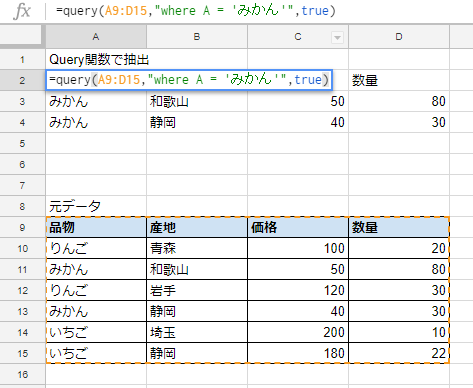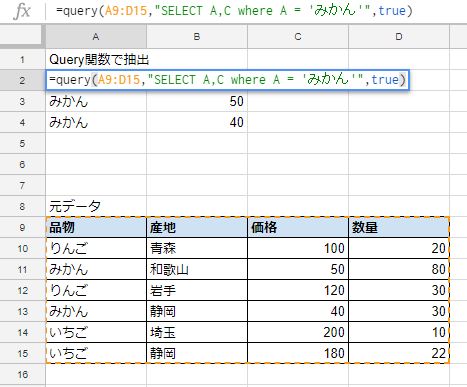まずは抽出したいデータが含まれる列をすべて取り出す
まずはQuery関数の一番簡単な使い方(=書き方)です。
図のようなシートを元に説明します。元データの表にある項目から「みかん」が含まれる行だけを取り出します。
最も単純なQuery関数は以下の書式で利用できます。query関数のカッコ内の最後にある「true」は選択範囲の1行目に見出し行を出力させるオプションです(falseにすると見出し行は表示されない)
=query(抽出元データの範囲,”where 検索対象の列番号 = ‘検索したい内容'”,true)
この元データから「A列に みかん が含まれる行を範囲A9:D15から」抜き出すには以下のように入力します(今回はセルA2に入力しています、見出しも範囲選択に含めます)。
=query(A9:D15,“where A = ‘みかん'”,true)
Query関数にはこの他にもさまざまなオプションがあります。
オプションに関する説明は「Query関数のオプションを利用してデータ分析」で紹介していますので、併せて御覧ください。